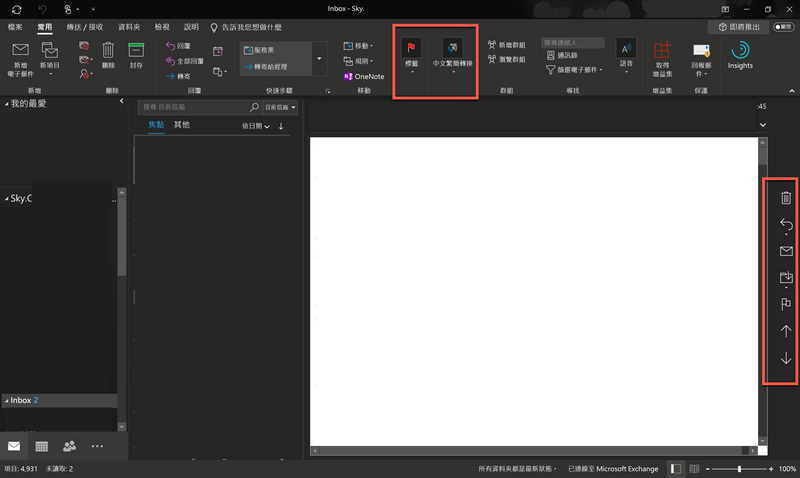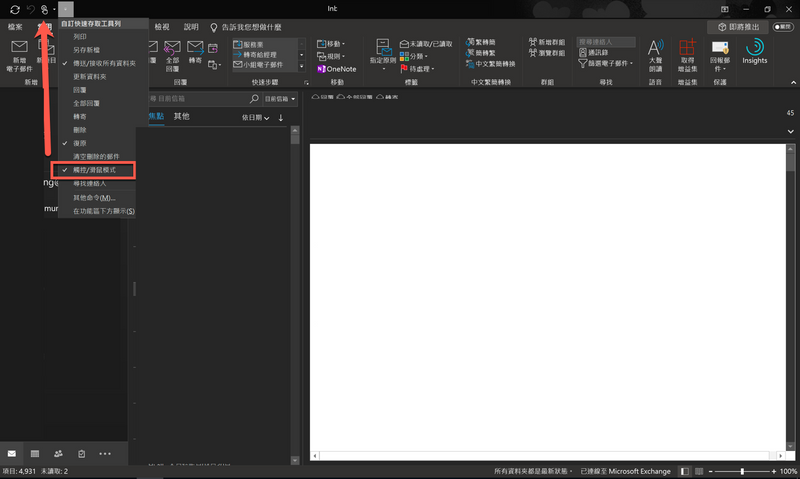O365 - 變更 Outlook 的 Icon Style
解決與碎碎念
隨著 VS 2019 的 Release,身為一個開發控,當然就是要來重裝一下整台電腦啦:而剛好隨著 4 月的連假,剛好可以拿來做這種事情,不然,你想想,連續這幾天,外出也都是人,窩在家裡看著進度條跑到 100% ,不是一件很開心的事情嗎!?
當然,原本屬於開心的事情,結果今天卻遇到了一個問題:就是安裝完 O365 後,打開 Outlook,想看一下安裝狀況...
結果!!怎麼和我預期的畫面不太一樣!!
如上圖,右邊多了一排 Menu,然後上面的 Menu 也變得很大!!
好,其實也不是第一次遇到這個問題了,算一算這應該算是第二次遇到了,不過就是因為已經第二次遇到,然後整個下午都在找,當初是怎麼調回來了,所以一整個火大後,決定紀錄一下這篇~~
當然,這不是什麼 O365 偉大的更新,也不是未來就又長的這樣:其實這個樣子,主要是提供給大家方便用觸控的時候,可以輕易地選到 ( 點到 ) 想要的功能:的確是很貼心,但當找不到怎麼改回來的時候,就會很切心~~
好,抱怨那麼多後,到底要如何切換呢?答案不是進入複雜的選單,而是在這裡!!!
沒錯,這邊有一個 滑鼠 / 觸控 模式的切換,只要按下這個切換就可以正常了...
後記
好吧,事後想想,搞不好還是出去溜搭溜搭比較快了 QQ...
參考資料
- 無,印象...